Augment Code无限续杯教程,持续更新,欢迎收藏[2025.10.29更新]

本教程长期更新维护,欢迎收藏。
内容比较多,关心现在如何注册以及如获绑卡获取50次使用,直接跳转第五、六章节(2025.9.1更新)
2025.10.29更新,一键绑卡插件,无须真实银行卡即可完成绑卡,获得34000积分。
一、背景
AI辅助工具越用越上隐,像是多一个助手,好多“体力活”都可以让它做了,有些不熟悉的语言开发也能让它搞定,市面上的工具竞争越来越激烈,不过对于我们普通用户来说,多一个选择多一个工具可以用,虽然这么多工具,作为本站作者,目前最主要用的是Cursor和Augment Code(之前代码提示用的是通义灵码,功能现在被Augment替代了),上周通义灵码竟然也出IDE工具了,不过偶等还没去偿试对比,等网友们来反馈(阿里的 AI IDE 登场了,AI辅助编程越来越有意思了),想要了解更多AI 编程辅助工具的,可以看这一文:2025年AI编程工具全面对比:开发者必备指南。
言归正传,笔者已经使用Augment有几周了,确实好用,不比Cursor差,甚至对于旧代码理解能力比Cursor强,日常工作中已经在使用了(可以查看这里的使用实战记录),由于是深度使用,所以对于免费14天/300次使用量,已经超出了官方免费使用限制,想继续使用得交钱了,不过网络那么广,总有办法解决,接下来分享下大家这些方法。
注意:以下部分操作需要梯子,本教程主要针对多账号使用超出免费限制问题,如果你还是新号或者刚注册使用Augment,就没必要以下这些操作,先用着再说。
二、无限邮箱注册
所幸的是,Augment注册账号限制条件很低,只要有新邮箱就可以注册新账号,邮箱能收到验证码,填一下就注册上了,但是哪来很多邮箱呢?
像笔者自己有qq好几个、网易邮箱、工作邮箱、另外还可以使用google账号、MicroSoft微软账号、GitHub账号,加起来其实可以注册不少Augment账户了,如果不愁注册Augment新账户,那么可以跳过本章节,直接进入第三、四章节内容。
本章节主要实现获得无限邮箱地址,从而可以无限注册Augment新账户,同样适用于Cursor,当然,你邮箱用在其他用途上也可以。
思路基本上是:注册一个域名——>DNS指向到cloudflare——>cloudflare配置邮箱路由到你接收的邮箱。
第一步:注册域名
既然是使用开发辅助工具,注册个域名应该没什么挑战,当然越便宜的越好,可以去各大厂的云服务去查看,什么华为云、腾讯云、阿里云,其他还有些什么XX云都可以,目标只有一个,用最少的钱注册一个域名,正常没活动时5~8元可以注册一个,运气好有些平台搞活动0元/1元 首年都有(baidu/bing 搜索一下一堆),域名后辍无所谓。
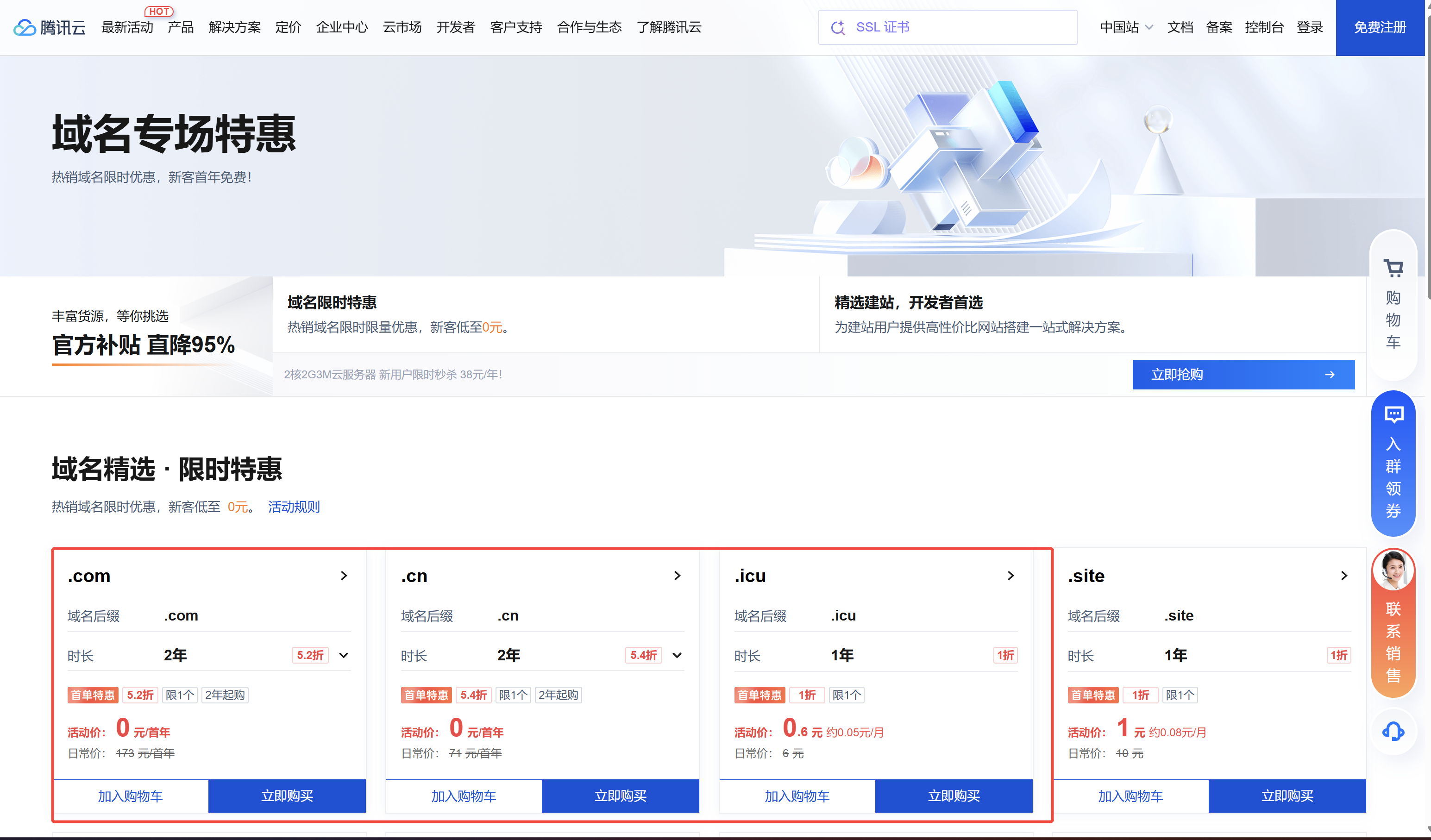
第二步:域名指向到cloudflare
cloudflare没账号的先注册,访问https://dash.cloudflare.com/(cloudflare是个好东西,甚至用它可以实现域名不备案并能访问到你家里启动的网站)。
进入 cloudflare 账户主页,点击添加域

输入腾讯云那边买的域名,其他配置默认即可
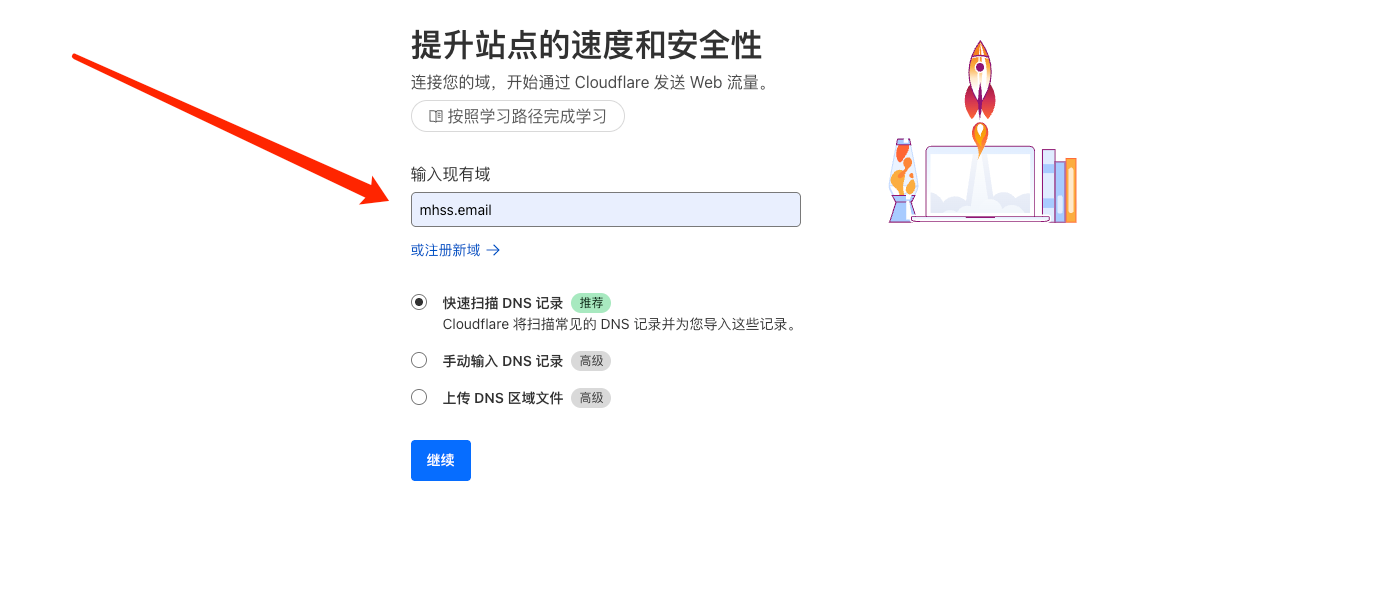
选择免费计划

然后点击继续前往激活
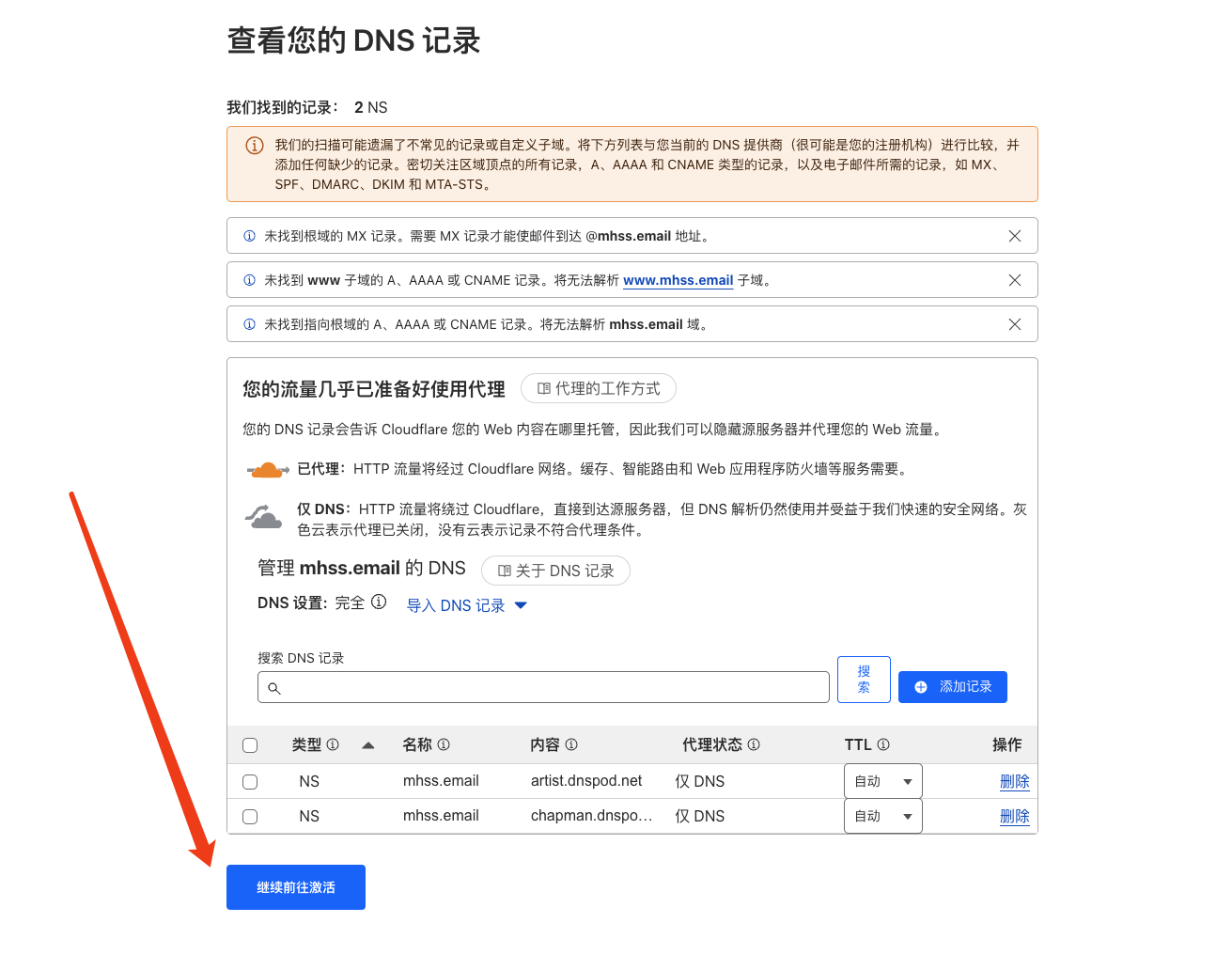
到达这个页面后,复制你页面中第三点对应的服务地址,后面会用到,然后切换回步骤一腾讯云的管理页面(https://console.cloud.tencent.com/domain/all-domain/all)

图片中的第一点在本次案例中就是腾讯云,第二点DNS SEC大部分国内厂家默认是不开的,所以不用管
我们直接点击操作栏的更多-> 修改 DNS 服务器

域名管理页面操作菜单
点击自定义 DNS,随后将上面 cloudflare 提供的 dns 服务复制进去,点击提交即可。

自定义dns解析服务地址
随后回到 cloudflare 页面点击继续,可以看到左上角状态显示名称服务器无效,等待即可。

等待大约几十分钟到一小时后会收到一封这样描述的邮件,也就是绑定成功了。
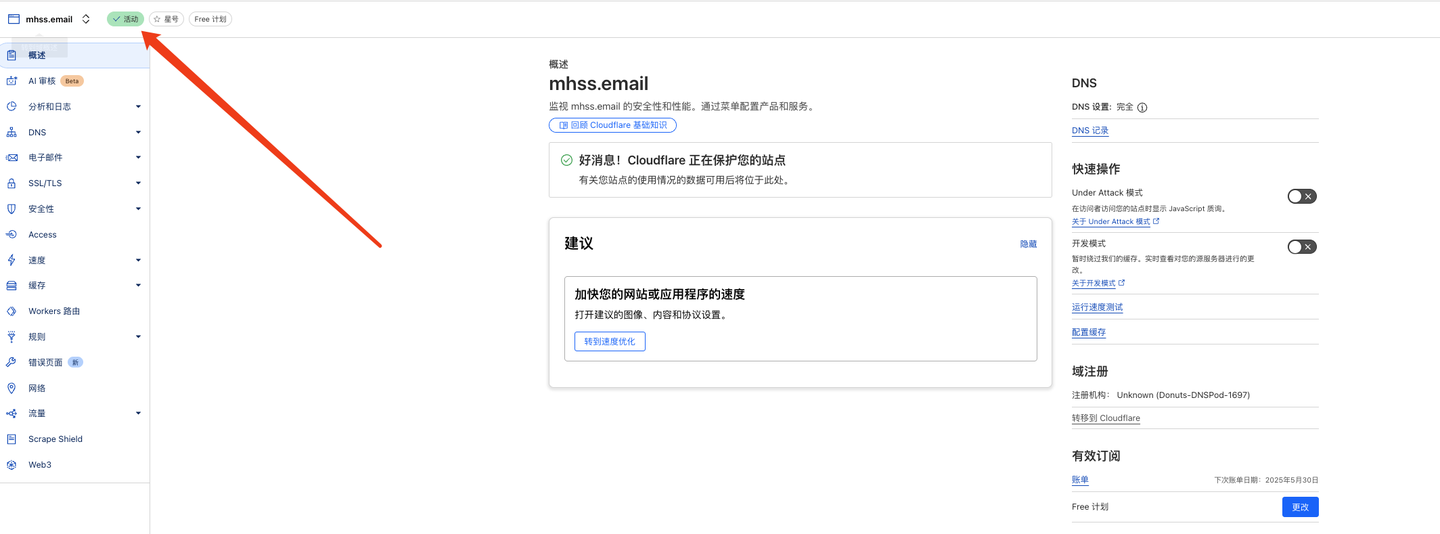
到此我们已经成功将域名解析服务从腾讯云转移到 cloudflare。
第三步:配置邮箱地址到你自己的邮箱(无限邮箱转发服务)
进入 cloudflare 电子路由面板,点击开始使用
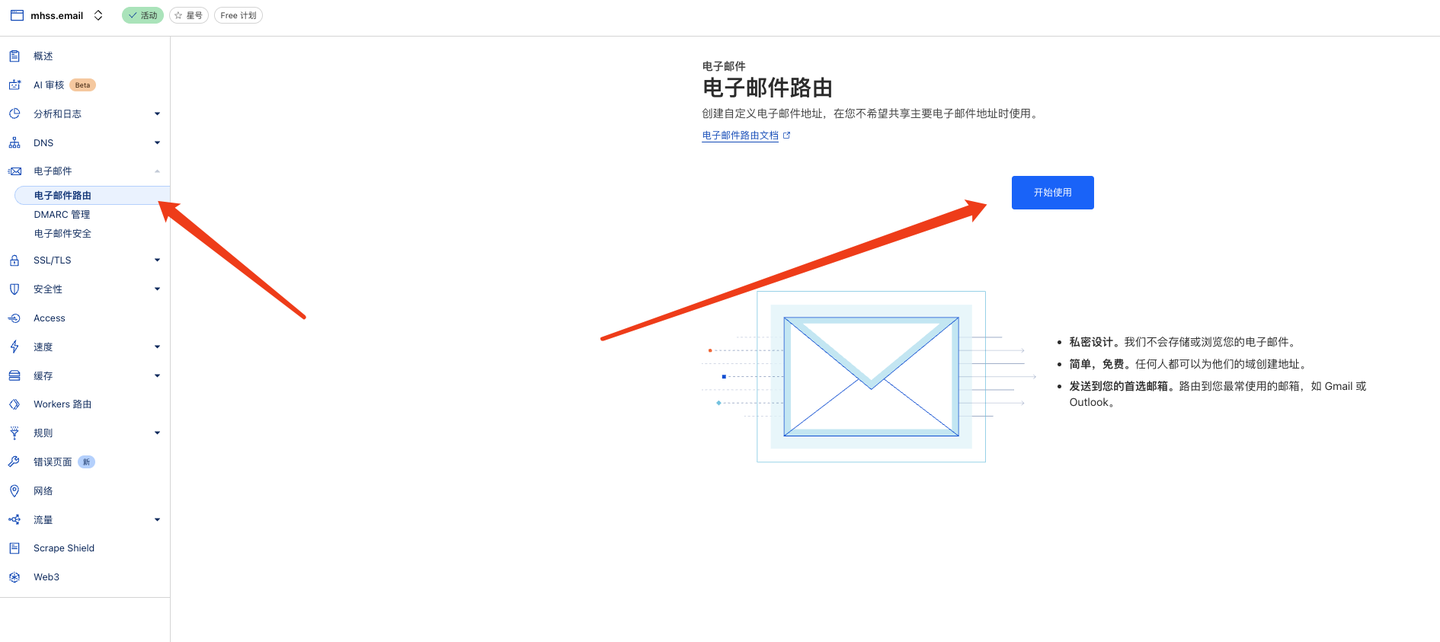
cloudflare电子邮件默认面板
目标位置,即是实际接收的邮箱账号,此地址不可自举,推荐使用@http://qq.com、@http://gmail.com、@http://outlook.com 等等常规地址测试
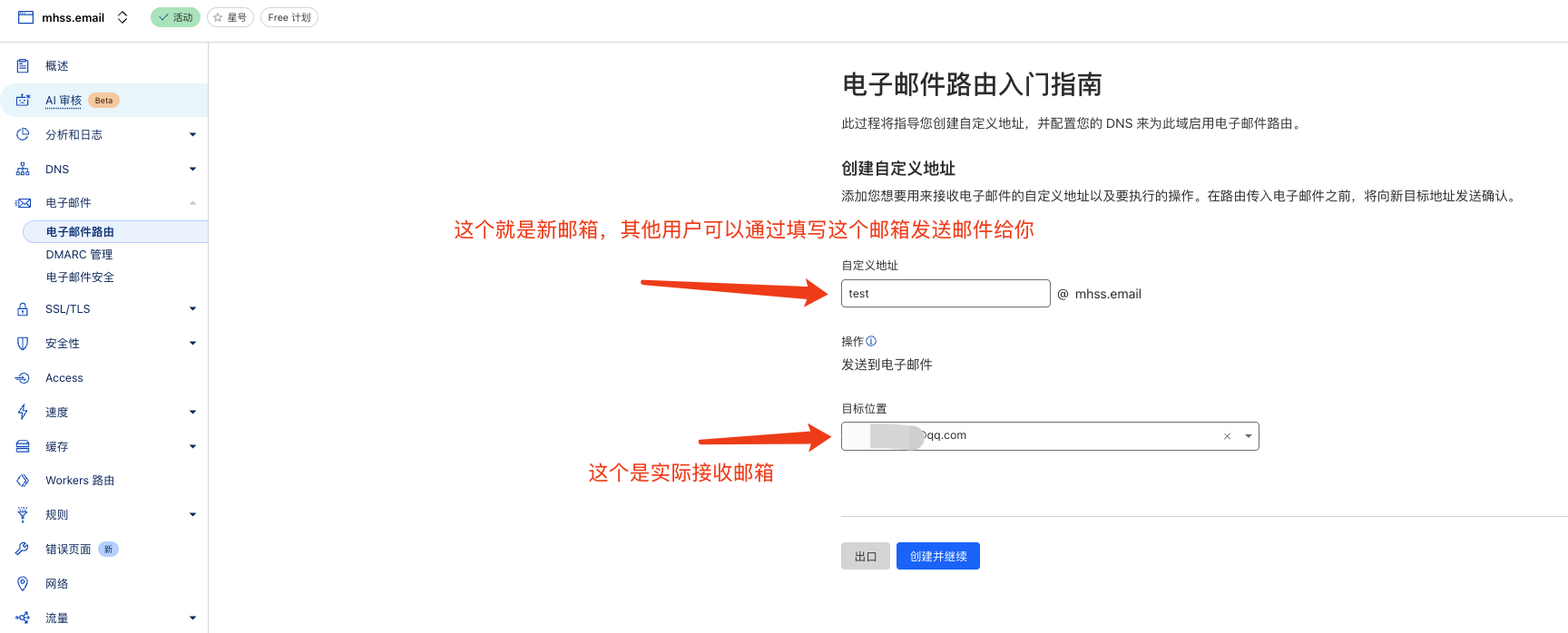
cloudflare电子邮件填写过程
PS: cloudflare 常规情况下一个邮箱只被一个域名绑定
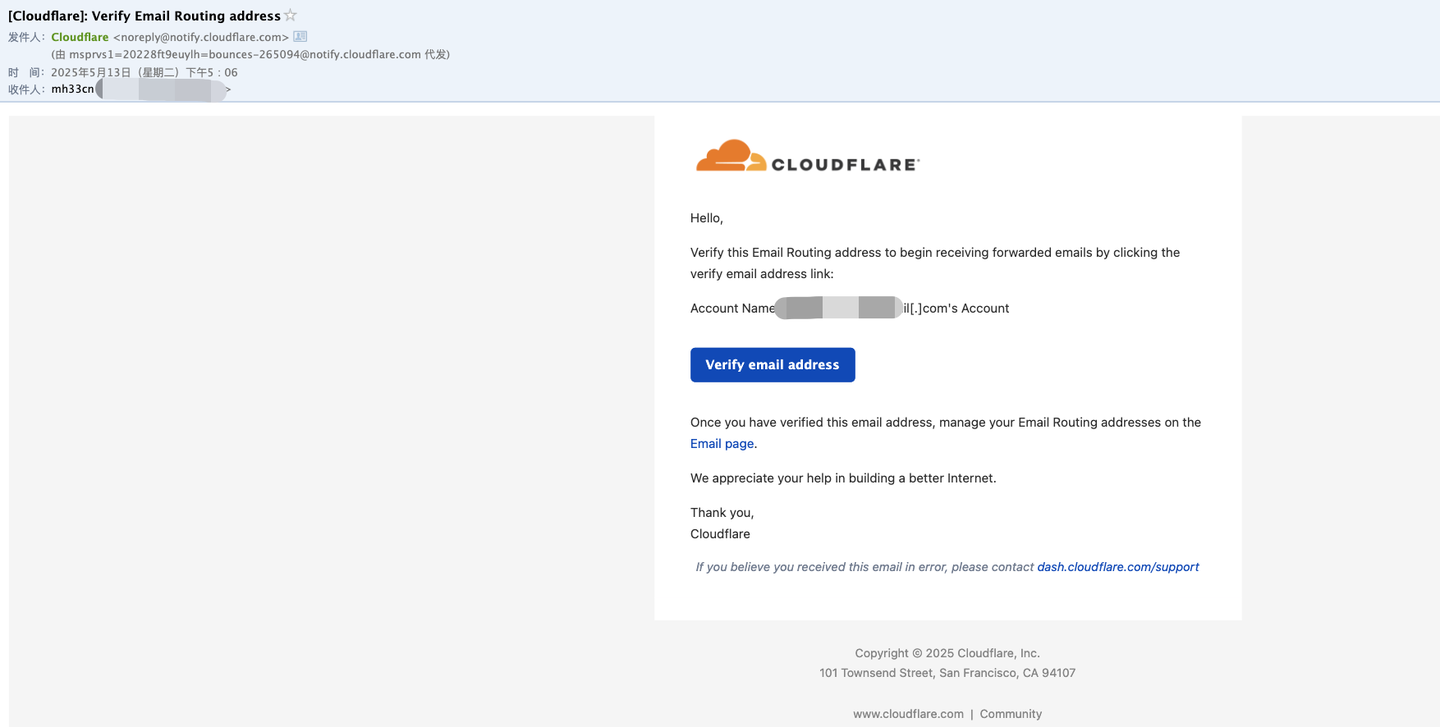
接收到cloudflare验证邮件
验证完后,我们刷新 cloudflare 页面,点击启用电子邮件路由


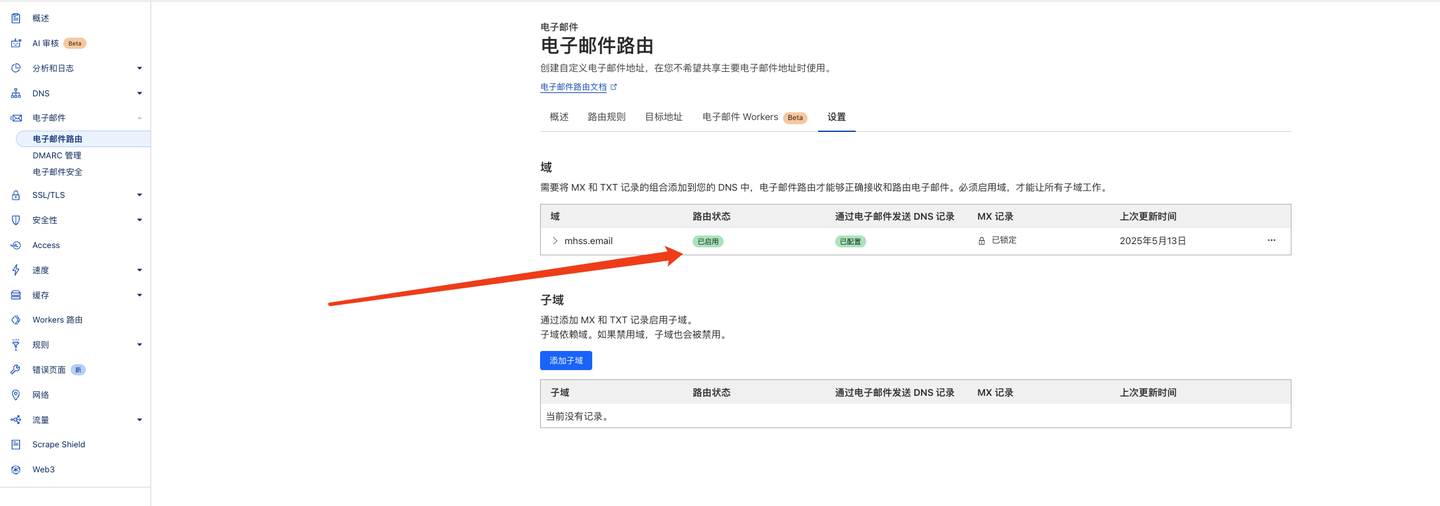

配置 Catch-ALl 规则后,所有发送到这个@mhss.email 的域名都会被你接收到
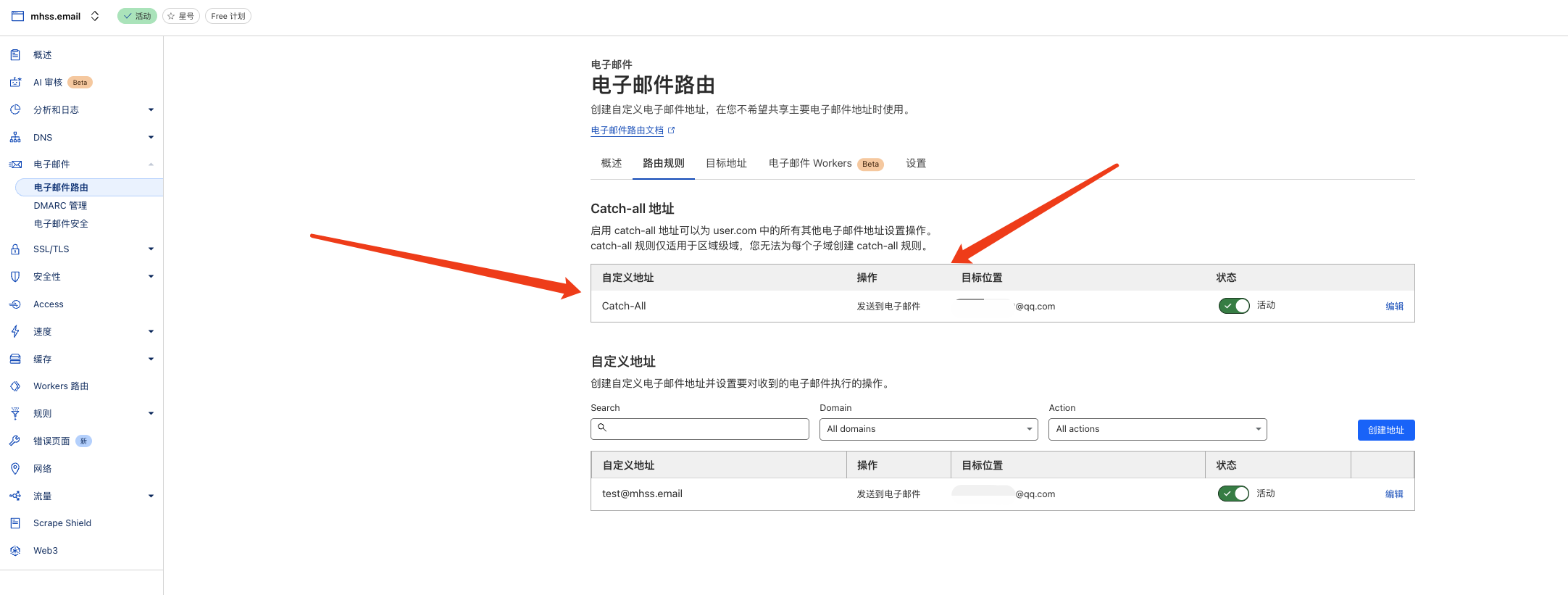
Catch-All规则
到此,已经可以实现 test@mhss.email 的接收邮件。
更多关于邮箱转发配置和原理,可以查看这一文(1 元打造无限邮箱:手把手教你用域名邮箱保护隐私),这些不是本文重点关心内容了。
三、VS code无限续杯Augment[官方修改策略,6月20左右已失效]
VS Code里无限续杯Augment Code插件,原理和Cursor差不多,退出账号,清理本地现场,再重新注册账号登录。
Augment限制你用户使用,通常是注册第二个/第三个账号后出现(同一台电脑同个VS Code),限制的方法,目前判断是根据你机器的识别码来判断你是不是重复注册的,如果重复注册,你调用使用后会提示:
Your account has been suspended because we believe you may be using multiple free trials. Please contact support here for more information.方法很简单,修改本地机器码、清空本地数据库。
步骤1. 退出已有账号
账号用完了,只能换账号,第一步先退出用完的账号(或者14天免费过期账号)
步骤2. 清理现场
就是把你本地的使用痕迹清理掉,特别是机器码、设备码更新,重新注册,让Augment认为你是新设备,以下两个方法选其中一个就行了。
方法一:手动修改
找到对应的机器码配置目录:
- windows: C:/Users/{你电脑用户}/AppData/Roaming/Code/User/globalStorage/storage.json
- macOS: ~/Library/Application Support/Code/User/globalStorage/storage.json
- Linux: ~/.config/Code/User/globalStorage/storage.json找到对应的机器号、设备号,修改下面定义名对应值的任意一个字符:
telemetry.machineId
telemetry.devDeviceId找到地应本地数据库:
- Windows: C:/Users/{你电脑用户}/AppData/Roaming/Code/User/globalStorage/state.vscdb
- macOS: ~/Library/Application Support/Code/User/globalStorage/state.vscdb
- Linux: ~/.config/Code/User/globalStorage/state.vscdb打开数据库(需要sqlite数据库编辑工具),执行以下SQL:
DELETE FROM ItemTable WHERE key LIKE %augment%方法2:运行脚本清理(其实就是方法一的自动版本)
网友脚本很多,不发代码了,具体脚本使用说明,查看这个开源地址:https://github.com/vber/free-augmentcode
步骤3. 注册新账号
步骤2清理掉现场后,重新登录,弹出网站注册,这时候注册Augment后使用,会认为你是新设备,不会再受限了。
没有邮箱,就按章节二里面提供的办法去搞邮箱。
四、JetBrains IDE中Augment无限续杯
同样解决设备受限问题,不解决账号问题,问题提示如下:
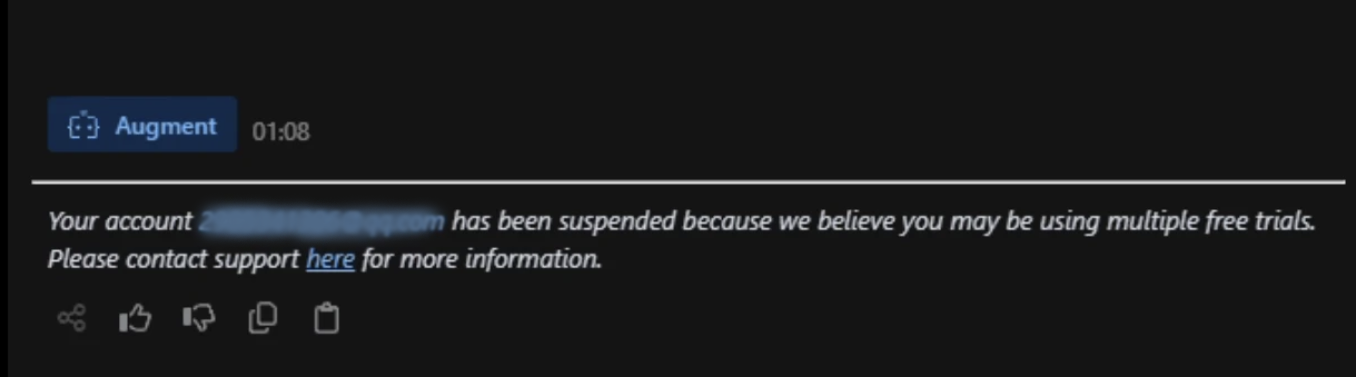
JetBrains IDE里面Augment的账号受限原理和VS Code里面基本差不多,但是笔者目前没找到对应的本地数据库和设备识别符存储在哪,如果哪位高手知道的话可以分享下。
目前我采用的办法是运行时修改相关通讯信息,因为JetBrains IDE的运行环境是在JVM基础上的,运行时通过Java类反射,能拿到Augment的一些运行环境信息,直接修改掉运行时的信息,伪装新设备信息就可以了。
因为过程过于复杂,也不方便操作,具体可以使用这个插件一键解决这个问题,插件下载地址(任选一个下载):
百度网盘: https://pan.baidu.com/s/1YqwGVV8oK5LXwEixbV2bPA?pwd=ghuw 提取码: ghuw
夸克网盘:https://pan.quark.cn/s/49f7a1b46360 提取码:PTSu
具体插件的使用说明,可以查看里面的使用说明,需要插件激活验证码,具体可以网站首页右边扫码进AI学习交流群,群里很低门槛获得,或者直接来闲鱼拍个:https://m.tb.cn/h.hbDAutp?tk=F17ZVs0fFWI,说明来自AI全书,可以7折,也就收个几块钱,用于交网站流量费用,没办法之前一直免费送,谁都来一个,怕用户多了,官方修改策略大家都使用不了。
V2版本(augment-assistant-1.0.1.zip)已经上线,带一键获取邮箱功能(把claude转发邮箱繁琐的事都做了),具体见上面网盘
目前验证JetBrains里面 IDEA、PyCharm均可以使用,理论上全家桶系列都支持,如果你在使用JetBrains系列其他IDE需要插件,欢迎进群了解相关AI辅助编程。
五、如何注册Augment Code
截止目前(2025.08.20)注册Augment Code非常困难了,但并不是走不通了,具体操作看这个教程:
六、如何获得50次使用(20250911更新绑定亚马逊)
Augment免费使用门槛越来越高了,除了注册很难注册外,从8月底开始,注册新用户不再送对话次数了,必须要绑卡才能获得
这里使用万里汇的卡可以绑定的,无需费用,就是需要建真实的万里汇卡,万里汇蚂蚁集团提供的跨境支付的电子支付,是真实产品,建一个账号以后跨境支付可能也可以用得上。
建好万里汇虚拟卡后,就可以绑定Augment,获得50次免费使用,一个万里汇账号可以建5个虚拟卡,如果账户有足够资流动话就可以建100个卡,不过咱们只是想绑下Augment,弄不到这么多卡。
具体教程见:《augment免费虚拟卡教程》
注册万里汇地址:https://s.worldfirst.com.cn/3vfLQZ3V?default_source=WF-Ts00000XdK3t&referral_id=WF-Ts00000XdK3t
免费一键绑卡插件(chrome):AI填卡助手_v1.4.1.zip (安装到chrome,到绑卡界面打开插件,点一键绑卡)
2025.09.11更新
Augment直接绑定万里汇卡不行了,但是可以绑定亚马逊,按以下步骤:
1.注册亚马逊账号,网址:https://www.amazon.com/
2. 亚马逊->我的账户->付款方式,绑定一个支付方式,比如上面提到万里汇虚拟卡
3. 回到Augment Code 绑定支付界面,选择最头上的亚马逊登录,用亚马逊账号登录即可完成
2025.10.30更新
免费一键绑卡插件(chrome):AI填卡助手_v1.4.1.zip (安装到chrome,到绑卡界面打开插件,点一键绑卡)